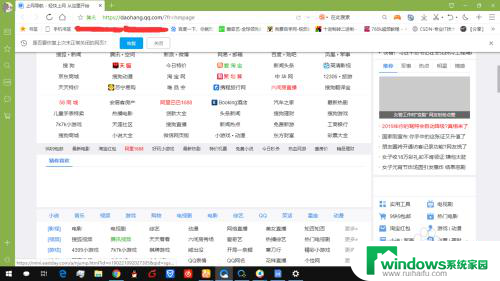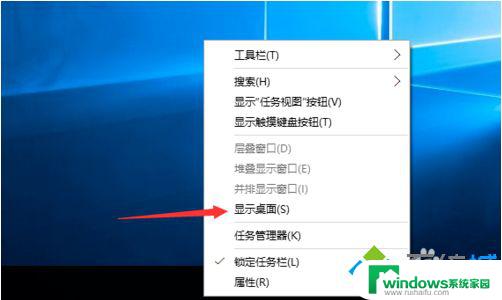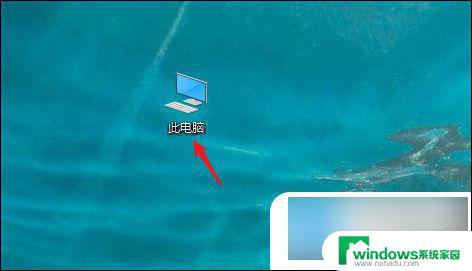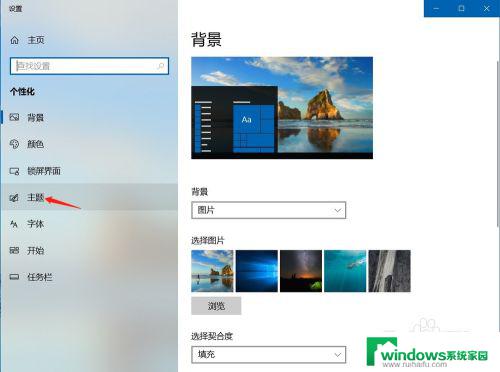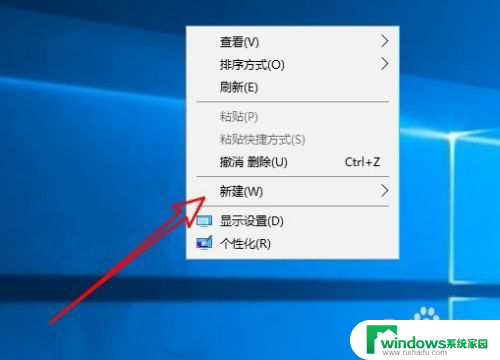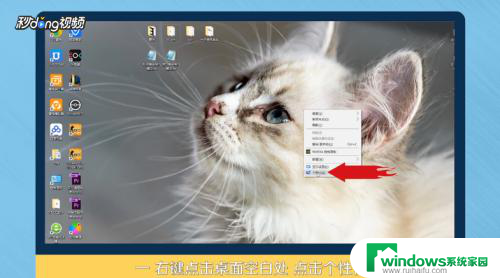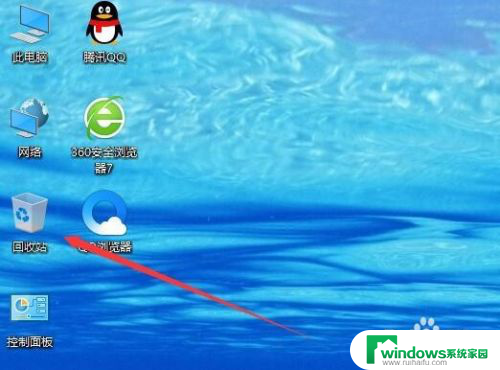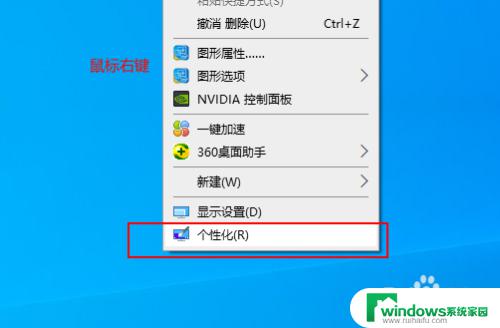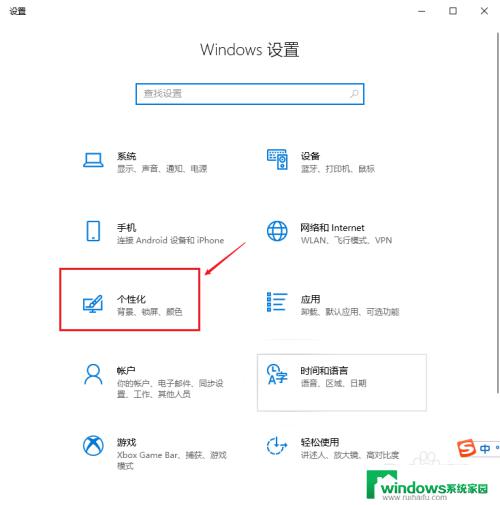电脑怎么设置回原桌面 win10怎么回到传统桌面模式
更新时间:2023-06-26 16:47:16作者:jiang
电脑怎么设置回原桌面,随着电脑科技的不断进步,Windows 10已成为我们日常生活中最常用的操作系统之一,然而在使用Windows 10时,有些用户会觉得传统桌面模式更适合自己的使用需求。那么对于不熟悉操作的用户来说,如何设置回原桌面呢?接下来就让我们一起来看看这个问题的解决方法吧。
具体方法:
1.在当前metro界面鼠标单击右下角的消息,如下图所示

2.在弹出菜单中可以看到平板模式,处于选中状态,如下图所示
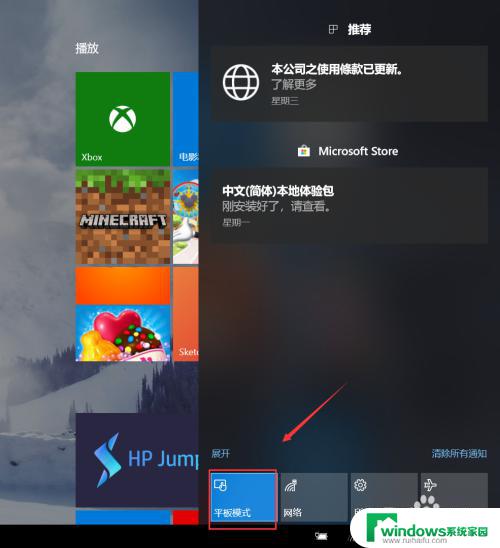
3.鼠标左键单击平板模式,关闭平板模式。就进入了传统桌面,如下图所示
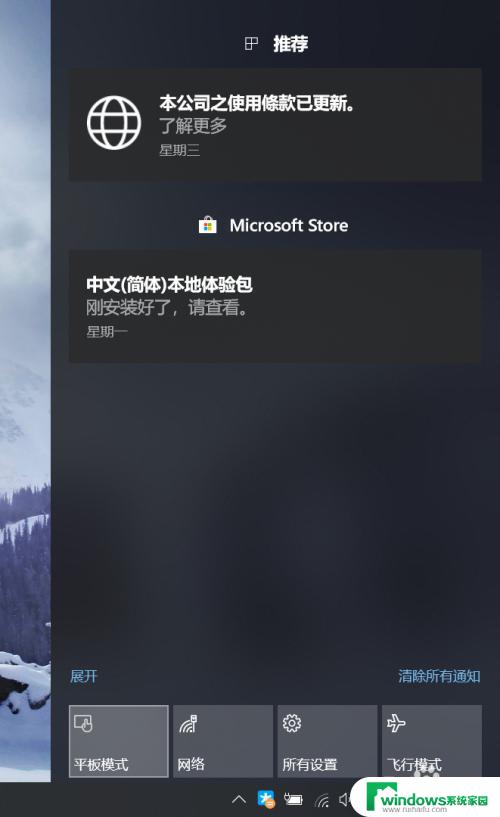
4.接着右键单击桌面空白处,选择个性化,如下图所示
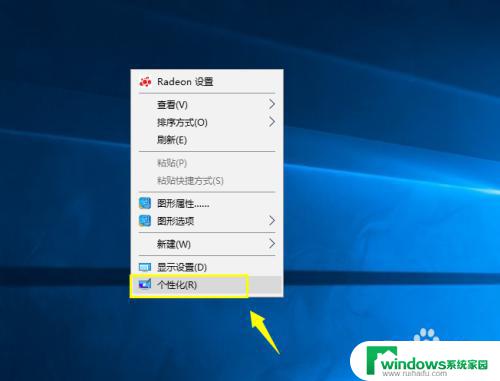
5.在个性化界面,单击左侧的主题设置,如下图所示
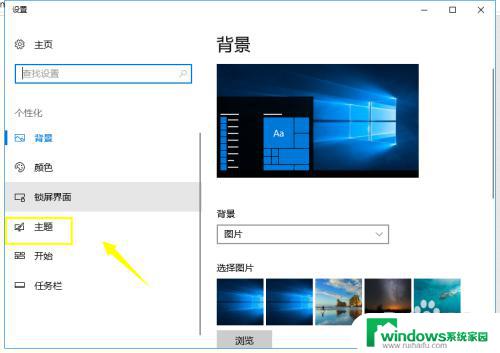
6.在主题设置界面,点击桌面图标设置,如下图所示
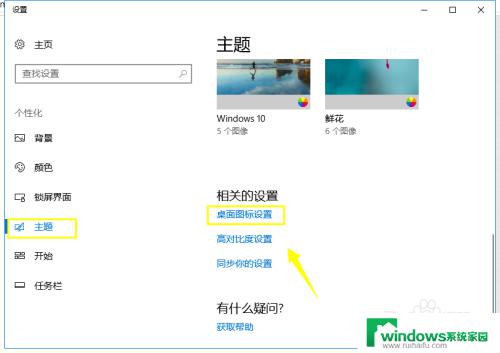
7.接着勾选要在桌面显示的图标,点击i应用按钮,如下图所示
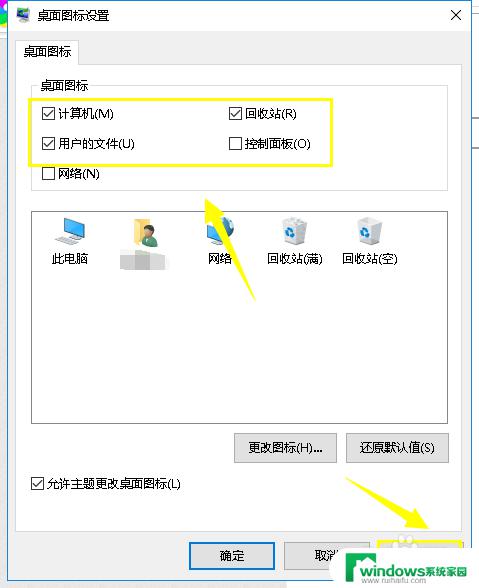
8.回到桌面,传统桌面及桌面图标显示出来了,如下图所示

以上就是如何将电脑设置回原来的桌面的全部内容,如果还有不清楚的地方,用户可以参考我提供的步骤进行操作,希望我提供的帮助对大家有所裨益。